1、首先,在Excel中,制作好表格。例如:2015~2016两年的四个季度的数值对比。

2、选中数据,然后点击插入,柱形图

3、在柱形图中,选择第一种柱状图。

4、这时即可看到数据的默认柱状图,Excel自动使用多种颜色区分不同的数据系列。

5、接下来,我们点击图表后,可以看到图表工具:设计菜单从中点击“选择数据”,更改数据标题,以及增加数据折线图。

6、分别选中“系列1”、“系列2”,点击“编辑”


7、将数据系列名称改好。

8、接下来,点击“添加”
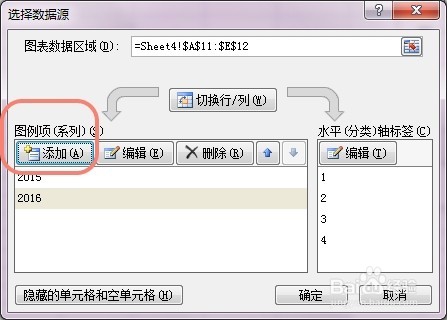
9、系列名称,自己随便重命名一下,例如:折线图系列值,用鼠标选取2016年的数据。即可看到新的数据图(绿色)

10、这时确定后,只选择绿色数据图区域,右击选择“更改系列图表类型”注意,不是选择下方的“添加趋势线”

11、从折线图中,选择类型:带数据标记的折线图。

12、然后回车确定,即可看到数据趋势线(准确地说,应该是辅助线)制作完成。

